Подгонка текста при помощи мышки


Щелчок по левой стрелочке (или все же палочке?) чуть-чуть увеличивает ширину блока, соответственно меняя параметры текста: увеличивает расстояние между символами в слове (параметр Character) и между словами (Word).
Можно пользоваться и клавишами-модификаторами. Щелкая с «контролем», вы меняете только расстояние между символами (Character), а с «шифтом» - только между словами (Word).
Щелчок полшжней палочке (или все же стрелочке?) чуть-чуть увеличивает высоту блока и чуть-чуть корректирует параметры текста: увеличивает межстрочное расстояние (параметр Line) и просветы между абзацами (Before Paragraph и After Paragraph).
Если же тянуть da эти стрелочки-палочки, то происходит то же самое, но не на шажок, а пропорционально растягиванию.
Все это ускоряет рутинные операции по подгонке текстового блока на странице. Вместо того чтобы сначала тянуть рамку, а потом долго и нудно менять параметры текста так, чтобы он точно помещался в блоке, вы - щелк, щелк, щелк! - и все встало на свои места.
Если взяться стрелочкой формы (Shape) за фигурную надпись, то у нее тоже появляются необычные органы управления - не то стрелочки, не то тройные палочки (см. рис. 2.135). Если тянуть за левую вниз или вверх, то рамочка будет растягиваться, но размеры букв в надписи останутся прежними. Вместо этого будет увеличиваться (или уменьшаться) межстрочное расстояние.
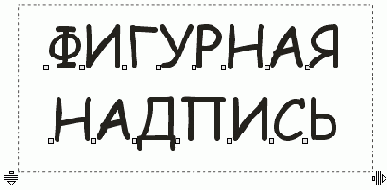
Рис. 2.135. Необычные органы управления фигурным текстом
Если тянуть за правую, то увеличиваться (уменьшаться) будут расстояния между буквами. А если тянуть с «шифтом» - то между словами.
Кроме того, вы можете взяться за белый квадратик возле буквы и потянуть, чтобы подвинуть из всей надписи только одну букву или же повернуть вокруг этого квадратика. Эта возможность очень полезна, когда текст размещается на кривой (ниже мы это обсудим), и особенно - на кривой сложной формы, на которой некоторые буквы могут стоять некрасиво, не на том месте, не под тем углом. А вы тут и возьмете стрелочкой формы неверно стоящую букву и подравняете.
